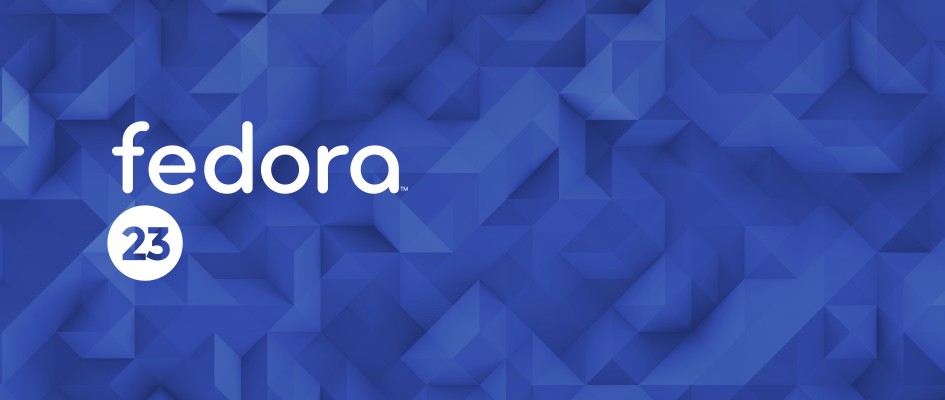Red Hat操作系统的社区开发版的最新成员Fedora 23,已经于2015年11月3日发布了。对这个经典的Fedora发行版的发布充斥着各种猜测和预期,而最终Fedora 23推出了许多重大变化。
就初始化进程而言,Systemd还是个新生儿,但它已经准备好替换古老的sysvinit这个一直是Linux生态系统一部分的模块。
另外一个用户会碰到的重大改变存在于基本仓库的python版本中,这里提供了两种不同口味的python版本,2.x和3.x分支,各个都有其不同的偏好和优点。
所以,那些偏好2.x口味的用户可能想要安装他们喜爱的python版本。自从Fedora 18开始 dandified YUM包管理工具(即DNF)替换YUM包管理工具,Fedora最后决定,现在就用DNF来替换YUM。
1. 配置RPMFusion仓库
正如我已经提到过的,Fedora的意识形态很是严谨,它不会自带任何非自由组件。官方仓库不会提供一些包含有非自由组件的基本软件,比如像多媒体编码。
因此,安装一些第三方仓库很有必要,这些仓库会为我们提供一些基本的软件。幸运的是,RPMFusion仓库前来拯救我们了。
$ sudo dnf install --nogpgcheck http://download1.rpmfusion.org/free/fedora/rpmfusion-free-release-23.noarch.rpm2. 安装VLC媒体播放器
Fedora 23默认自带了媒体播放器,即gnome视频播放器(以前叫做totem),如果你觉得还好,那么我们可以跳过这一步继续往前走。但是,如果你像我一样,偏好使用最广泛的VLC,那么就去从RPMFusion仓库安装吧安装方法如下:
sudo dnf install vlc -y3. 安装多媒体编码
刚刚我们说过,一些多媒体编码和插件不会随Fedora一起发送。现在,有谁想仅仅是因为专有编码而错过他们最爱的节目和电影试试这个吧:
$ sudo dnf install gstreamer-plugins-bad gstreamer-plugins-bad-free-extras gstreamer-plugins-ugly gstreamer-ffmpeg gstreamer1-libav gstreamer1-plugins-bad-free-extras gstreamer1-plugins-bad-freeworld gstreamer-plugins-base-tools gstreamer1-plugins-good-extras gstreamer1-plugins-ugly gstreamer1-plugins-bad-free gstreamer1-plugins-good gstreamer1-plugins-base gstreamer14. 使用DNF更新系统
Fedora是一个前锐的发行版,因此它会不断发布更新用以修复系统中出现的错误和漏洞。因而,保持系统更新到最新,是个不错的做法。
5. 卸载你不需要的软件
Fedora预装了一些大多数用户都有用的软件包,但是对于更高级的用户,你可能知道到你并不需要它。要移除你不需要的包相当容易,只需使用以下命令——我选择卸载rhythmbox,因为我知道我不会用到它:
$ sudo dnf remove rhythmbox6. 安装Adobe Flash
我们都希望Adobe Flash不要再存在了,因为它并不被认为是最安全的,或者存在资源问题,但是暂时先让它待着吧。Fedora 22安装Adobe Flash的唯一途径是从Adobe安装官方RPM,就像下面这样。
你可以从这里下载flashplayer RPM下载完后,你可以直接右击并像下面这样打开:
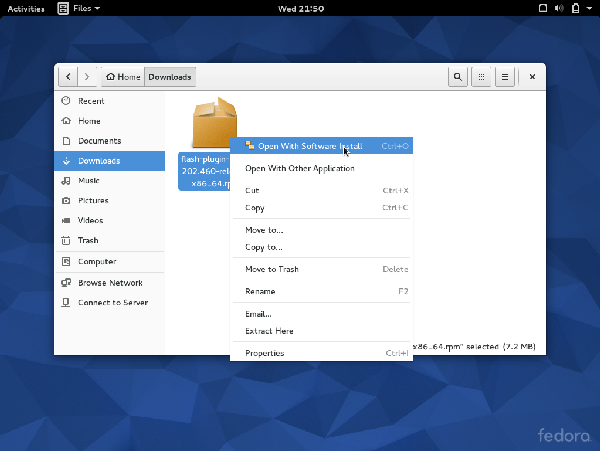
右击并选择“用软件安装打开” 然后,只需在弹出窗口中点击安装:
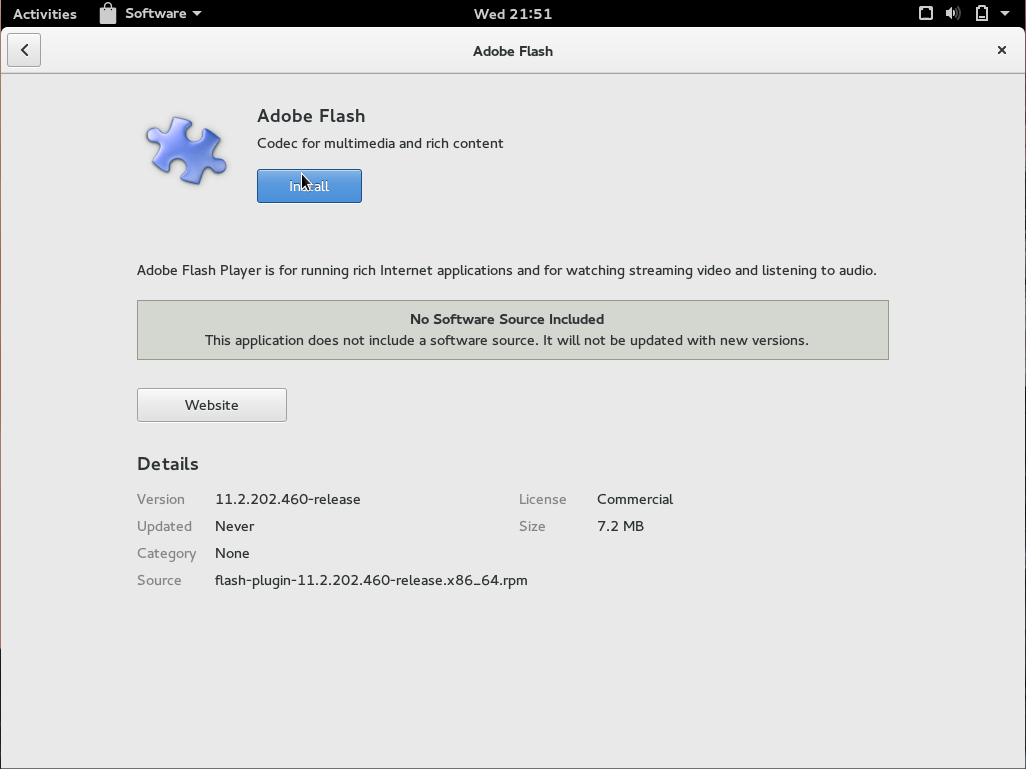
该过程完成后,“安装”按钮会变成“移除”,而此时安装也完成了。如果在此过程中你的浏览器开着,会提示你先把它关掉或在安装完成后重启以使修改生效。
7. 用Gnome Boxes虚拟机
你刚刚安装了Fedora,你也很是喜欢,但是出于某些私人原因,你也许仍然需要Windows,或者你只是想玩玩另外一个Linux发行版。
不管哪种情况,你都可以使用Gnome Boxes来简单地创建一个虚拟机或使用一个live发行版,Fedora 23提供了该软件。遵循以下步骤,使用你所选的ISO来开始吧!谁知道呢,也许你可以检验一下某个Fedora Spin。
首先,打开Gnome Boxes,然后在顶部左边选择“新建”:
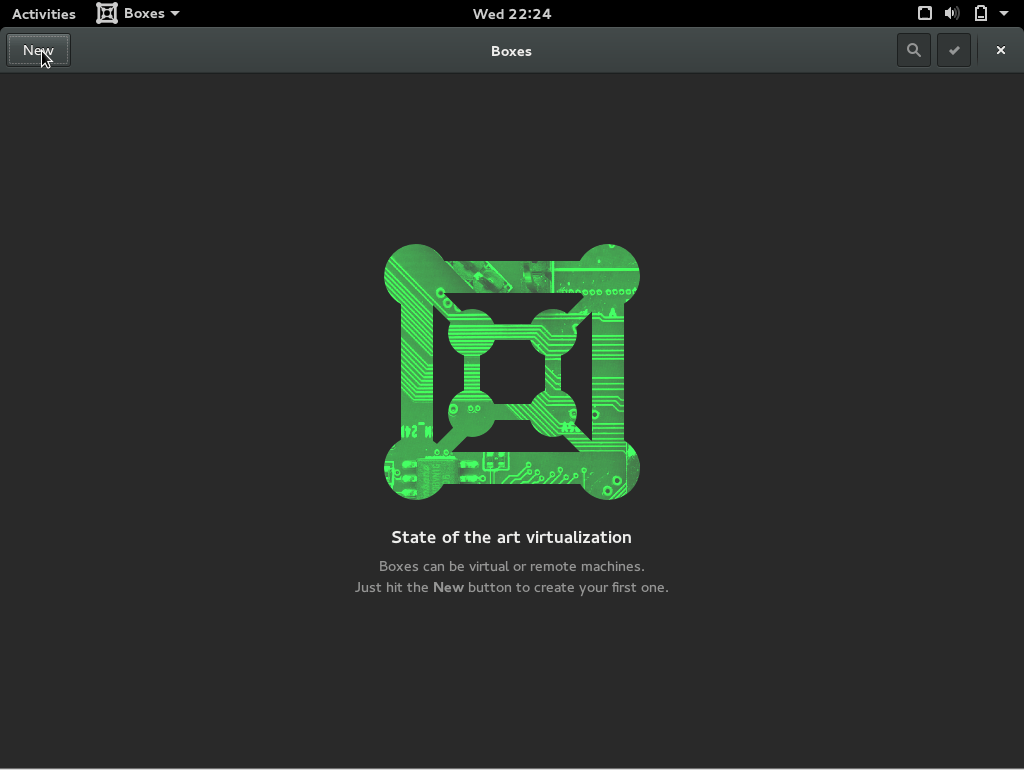
点击“新建”来开始添加一个新虚拟机的进程吧,接下来,点击打开文件并选择一个ISO镜像文件:
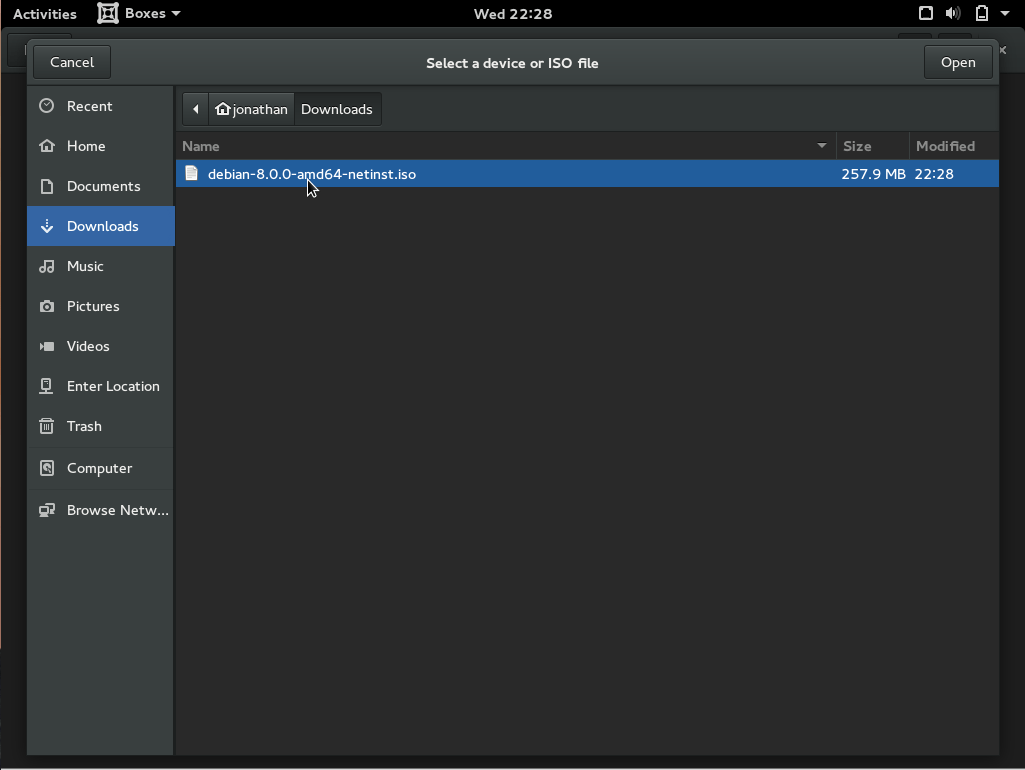
最后,自定义VM设置或使用默认配置,然后点击“创建”。VM默认会启动,可用的VM会在Gnome Boxes以小缩略图的方式显示。
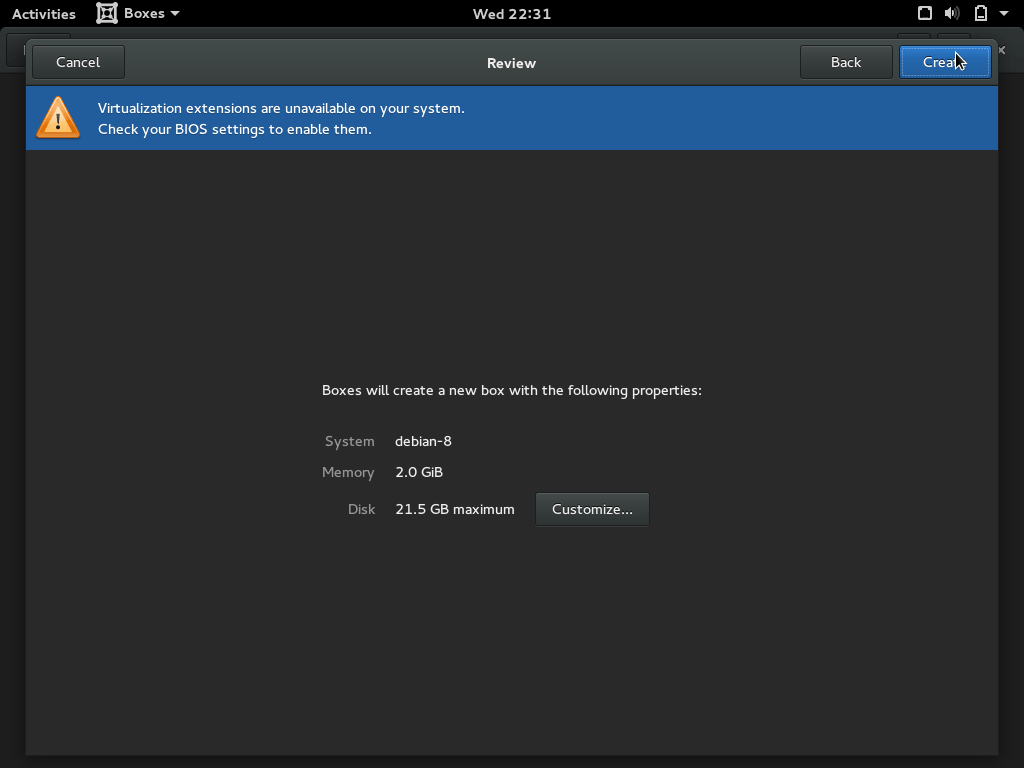
自定义你自己的设置,或者也可以保持默认。完成后,点击“创建”,VM就一切就绪了。
8. 在 Fedora 23 上安装Chrome浏览器
Fedora 23的默认浏览器是 Firefox,不过其它的浏览器也各有优缺点。最终用户选择浏览器会有种种原因。这里我们提供一些在Fedora 23上安装Chrome浏览器的方法。
安装 Google Chrome浏览器,使用你惯用的编辑器,在 yum 库目录中打开或创建 google-chrome.repo 文件。
$ sudo vi /etc/yum.repos.d/google-chrome.repo加入以下内容并保存。
[google-chrome]
name=google-chrome
baseurl=http://dl.google.com/linux/chrome/rpm/stable/$basearch
enabled=1
gpgcheck=1
gpgkey=https://dl-ssl.google.com/linux/linux_signing_key.pub现在 yum 就配置好可以找到稳定版本的 Chrome 了,使用如下命令安装它。
$ sudo dnf install google-chrome-stable就是这样了一切就绪使用新系统吧,试试新东西。如果你找不到与你喜好的东西,linux赋予你自由修改它的权利。
Fedora自带有最新的Gnome Shell作为其桌面环境,如果你觉得太臃肿而不喜欢,那么试试KDE或一些轻量级的DE,像Cinnamon、xfce之类。愿你的Fedora之旅十分开心并且没有困扰!
Fedora的下载、升级、文档和一般性bugs
You can start by downloading Fedora 23:
If you are upgrading from a previous release of Fedora, refer to:
http://fedoraproject.org/wiki/Upgrading
Read the full release notes for Fedora 23:
https://docs.fedoraproject.org/en-US/Fedora/23/html/Release_Notes/index.html
Fedora 23 common bugs are documented at: